Windows OS에 오라클 DB (Oracle Database) 19c를 다운로드 및 설치를 해보도록 하겠습니다.
ORACLE DB Download
https://www.oracle.com/kr/database/technologies/oracle-database-software-downloads.html
위의 오라클 공식 다운로드 페이지에서 Windows OS용 19c 설치 파일을 다운로드 받습니다.
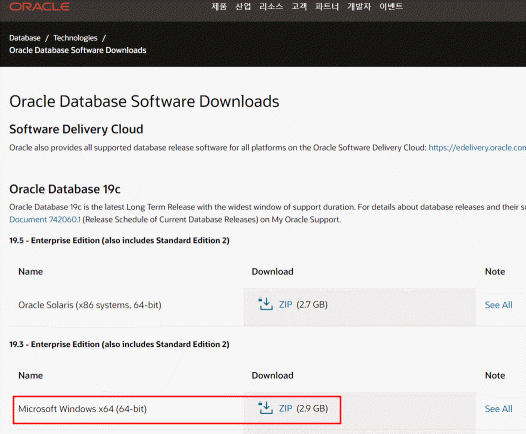
ORACLE DB Install
다운로드 받은 Zip 파일을 압축을 풀고, setup.exe 파일을 아래와 같이 관리자 권한으로 실행을 통하여 인스톨 프로세서를 실행합니다. 관리자 권한으로 실행을 안할 경우 설치 중간에 오류가 발생하여 설치가 중단되게 됩니다.

아래와 같이 여러 설치 단계를 걸쳐서 설치를 수행하면 됩니다.
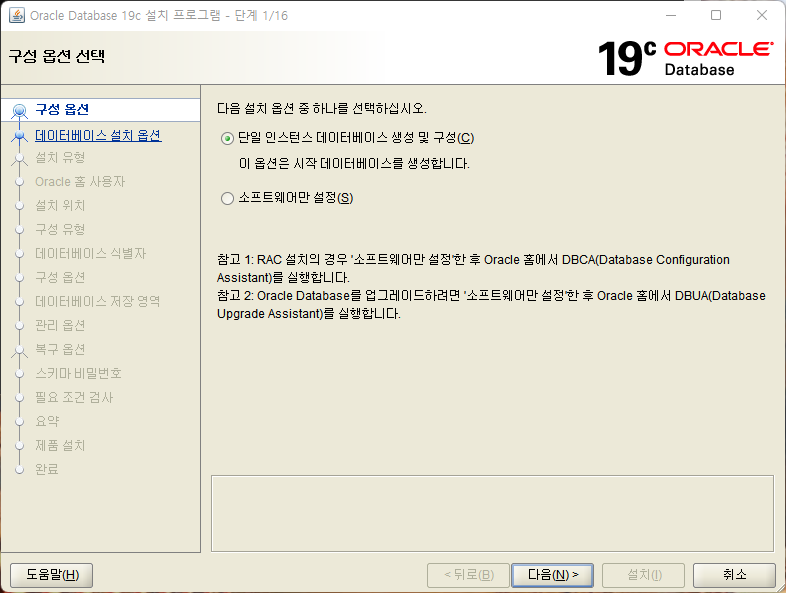
단일 인스턴스 데이터베이스 생성 및 구성을 선택 후 다음을 클릭합니다.

로컬 데스크톱에서 개발용으로 사용할 예정이라서 위와 같이 "데스크톱 클래스"로 설치를 하였습니다. 서버용이라면 "서버 클래스"를 선택합니다.
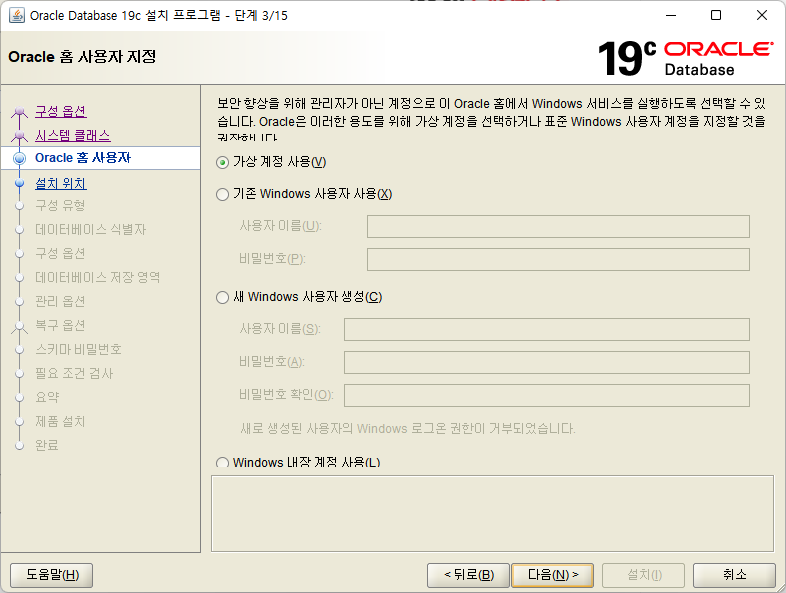
Root 계정에 관한 내용인데, 위와 같이 계정을 임의로 신규 생성하는 것으로 선택을 합니다.
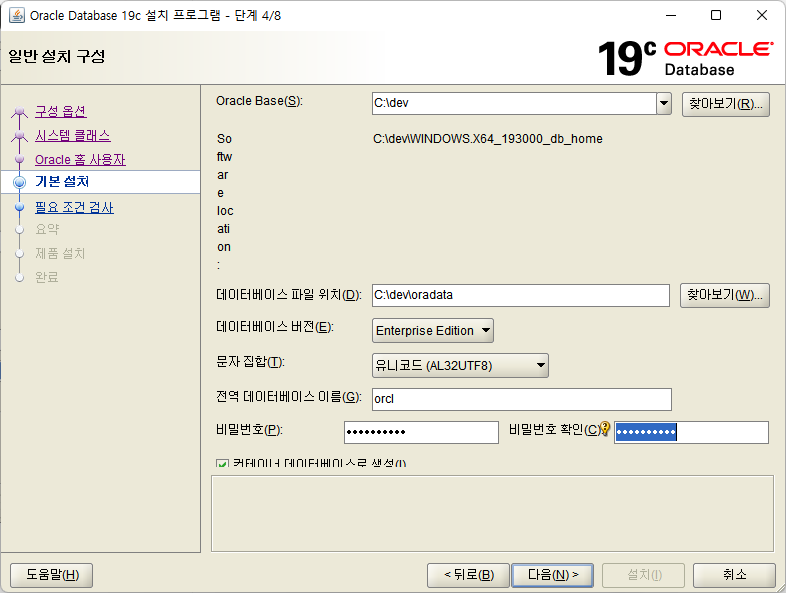
위와 같이 파일 위치와 database 이름, 계정 비밀번호를 작성을 합니다.
이 단계에서 아래의 오류 메시지가 나오면서 설치가 안되는 경우, 현재 Docker Desktop이 설치가 되어 있는 상황이라면 아래의 stackoverflow 가이드를 참고하여, hosts 파일(C:\Windows\System32\drivers\etc\hosts) Docker관련 IP들을 주석처리 해줍니다.
INS-30014 지정된 위치가 CFS에 있는지 여부를 확인할 수 없습니다.
# 192.168.0.111 host.docker.internal
# 192.168.0.111 gateway.docker.internal
# 127.0.0.1 kubernetes.docker.internal
이제 아래와 같이 설치 버튼을 클릭하면, 일정 시간이 지나고 설치가 완료된 것을 확인할 수 있습니다.
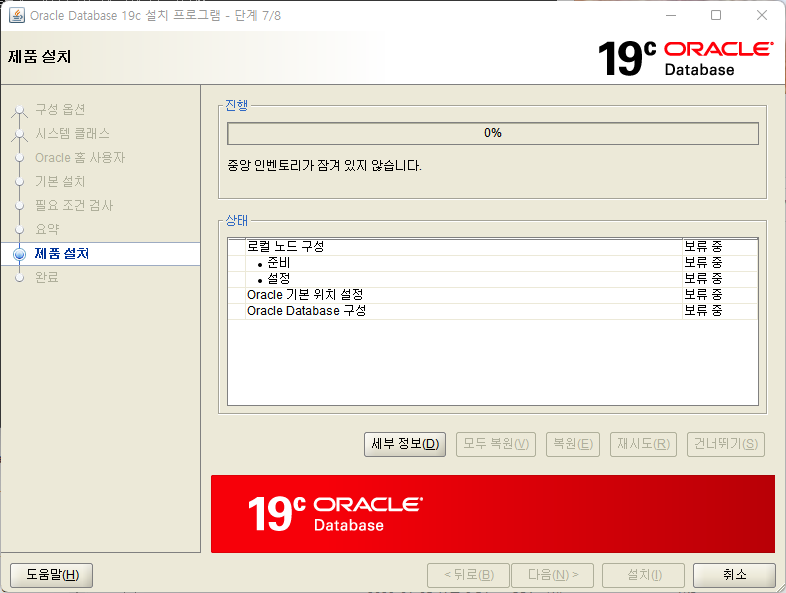
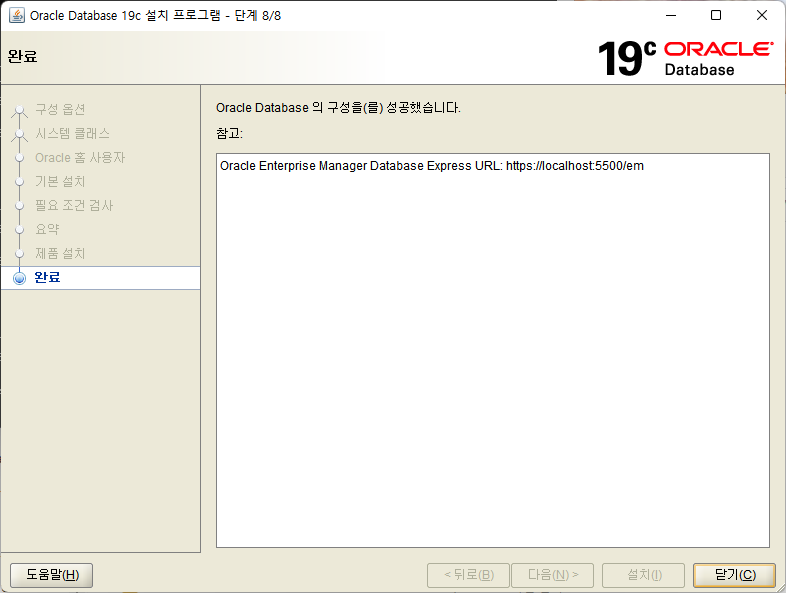
모든 설치과정을 완료 후 아래와 같이, sqlplus를 CMD 창에서 실행하여 오라클 DB에 정상적으로 접속한 것으로 설치가 완료된 것을 확인할 수 있습니다.
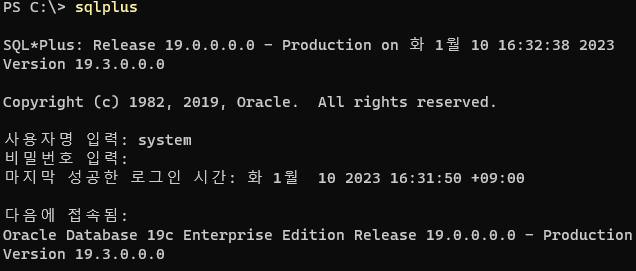
'[IT] DB' 카테고리의 다른 글
| [오라클] 멀티쓰레드에서 Oracle Sequence 원자성 테스트 (0) | 2023.09.03 |
|---|---|
| [Oracle DB] 성능 테스트를 위한 랜덤 데이터 생성하기 (DBMS_RANDOM) (0) | 2023.01.31 |
| [H2 Database] H2 Database 설치 (0) | 2021.10.20 |
| [Maria DB] Windows에 DB 설치 및 Database 생성, User 생성 및 권한 설정 (0) | 2021.08.02 |




댓글